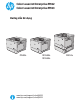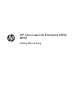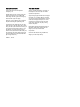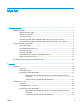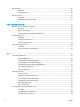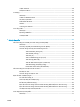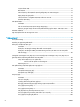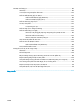Color LaserJet Enterprise M552 Color LaserJet Enterprise M553 Hướng dẫn Sử dụng M553n M552dn M553dn www.hp.com/support/colorljM552 www.hp.
HP Color LaserJet Enterprise M552, M553 Hướng dẫn sử dụng
Bản quyền và giấy phép Công nhận nhãn hiệu © Copyright 2015 HP Development Company, L.P. Adobe®, Adobe PhotoShop®, Acrobat® và PostScript® là các nhãn hiệu của Adobe Systems Incorporated. Nghiêm cấm việc sao chép lại, phóng tác hoặc dịch mà không có sự chấp thuận trước bằng văn bản, ngoại trừ trường hợp được luật bản quyền cho phép. Thông tin có trong tài liệu này có thể được thay đổi mà không cần phải thông báo.
Mục lục 1 Tổng quan sản phẩm ................................................................................................................................... 1 Hình ảnh sản phẩm ............................................................................................................................................. 2 Mặt trước của sản phẩm .................................................................................................................. 2 Mặt sau của sản phẩm .........................
Nạp phong bì ...................................................................................................................................................... 26 Giới thiệu .......................................................................................................................................... 26 Hướng Phong bì .............................................................................................................................. 26 Nạp và in nhãn ................................
In lệnh in đã lưu ............................................................................................................................... 50 Xóa lệnh in đã lưu ........................................................................................................................... 51 In di động ............................................................................................................................................................ 52 Giới thiệu ...................................
Tuyên bố bảo mật ........................................................................................................................... 71 Bảo mật IP ....................................................................................................................................... 71 Gán hoặc thay đổi mật khẩu hệ thống bằng Máy chủ web nhúng HP ................................... 71 Đăng nhập vào sản phẩm ..............................................................................................
Cải thiện chất lượng in .................................................................................................................................... 102 Giới thiệu ........................................................................................................................................ 102 In từ một chương trình phần mềm khác .................................................................................... 102 Kiểm tra thiết đặt loại giấy cho lệnh in ................................
viii VIWW
1 Tổng quan sản phẩm ● Hình ảnh sản phẩm ● Thông số kỹ thuật của sản phẩm ● Cài đặt phần cứng sản phẩm và cài đặt phần mềm Để biết thêm thông tin: Hãy truy cập www.hp.com/support/colorljM552, www.hp.com/support/colorljM553.
Hình ảnh sản phẩm ● Mặt trước của sản phẩm ● Mặt sau của sản phẩm ● Các cổng giao diện ● Giao diện bảng điều khiển (bảng điều khiển 4 dòng, chỉ có ở kiểu n và dn) ● Giao diện bảng điều khiển (bảng điều khiển màn hình cảm ứng, chỉ có ở kiểu x) Mặt trước của sản phẩm 2 1 11 3 4 10 5 9 6 8 13 12 7 1 Ngăn giấy ra chuẩn 2 Bảng điều khiển LCD 4 dòng có bàn phím (chỉ có ở kiểu n và dn) 3 Ổ tích hợp phần cứng để kết nối phụ kiện và các thiết bị bên thứ ba (chỉ kiểu dn và x) 4 Cổng Easy-acces
12 Cửa bên phải phía dưới cho khay nạp 1 x 550 tờ (cửa vào xử lý giấy kẹt) 13 Khay 1 x 550 tờ, Khay 3 (đi kèm với kiểu x, tùy chọn đối với các kiểu khác) GHI CHÚ: Kiểu M552 chấp nhận một khay nạp giấy 1 x 550 tờ. Kiểu M553 chấp nhận tối đa ba khay nạp giấy 1 x 550 tờ.
Mặt sau của sản phẩm 1 5 2 4 3 4 1 Cửa bộ thu gom bột mực 2 Bộ định dạng (chứa các cổng giao tiếp) 3 Kết nối nguồn 4 Nhãn số sê-ri và số sản phẩm 5 Nắp bộ định dạng Chương 1 Tổng quan sản phẩm VIWW
Các cổng giao diện 1 2 3 1 Cổng mạng Ethernet (RJ-45) mạng cục bộ (LAN) 2 Cổng in USB 2.0 tốc độ cao 3 Cổng USB để kết nối các thiệt bị USB bên ngoài (cổng này có thể đóng) GHI CHÚ: Để in easy-access USB, dùng cổng USB gần bảng điều khiển. Giao diện bảng điều khiển (bảng điều khiển 4 dòng, chỉ có ở kiểu n và dn) Dùng bảng điều khiển để lấy thông tin về sản phẩm và trạng thái lệnh và để lập cấu hình sản phẩm.
5 Nút Home (Màn hình chính) Mở và đóng menu 6 Nút Back (Quay lại) Trở lên một mức trong dạng cây của menu hoặc trở lên một mục nhập số 7 Mũi tên xuống Điều hướng đến một mục kế tiếp trong danh sách, hoặc giảm giá trị của các mục số 8 Nút Stop (Dừng) Hủy bỏ lệnh in hiện tại và xóa các trang khỏi sản phẩm 9 Nút OK ● Lưu giá trị đã chọn cho một mục ● Thực hiện hành động được liên kết với mục, mục đó được tô sáng trên màn hình bảng điều khiển ● Xóa một điều kiện lỗi khi điều kiện đó có thể xó
2 Logo HP hoặc nút Home (Màn hình chính) Trên màn hình bất kỳ ngoài Màn hình chính, logo HP thay đổi thành nút Home 3 Nút Stop (Dừng) Chạm vào nút Stop (Dừng) để tạm dừng lệnh hiện tại. Màn hình Job Status (Tình trạng lệnh in) mở ra và cung cấp các tùy chọn để hủy bỏ hoặc tiếp tục lệnh. 4 Nút Sign In (Đăng nhập) hoặc Sign Out (Đăng xuất) Chạm vào nút Sign In (Đăng nhập) để truy cập các tính năng được bảo mật. chính). Chạm vào nút Home (Màn hình (Màn hình chính) để trở về Màn hình chính.
Thông số kỹ thuật Tên kiểu M552dn M553n M553dn M553x Số sản phẩm B5L23A B5L24A B5L25A B5L26A Tùy chọn Tùy chọn Tùy chọn Tùy chọn Tùy chọn Tùy chọn Tùy chọn Quản lý giấy in Khay 1 (dung lượng 100 tờ) Khay 2 (dung lượng 550 tờ) Khay 3 (khay nạp giấy 1 x 550 tờ) GHI CHÚ: Kiểu M552 chấp nhận một khay nạp giấy 1 x 550 tờ. Kiểu M553 chấp nhận tối đa ba khay nạp giấy 1 x 550 tờ. Đế máy in Không có sẵn In hai mặt tự động Kết nối Kết nối LAN Ethenet 10/100/1000 với IPv4 và IPv6 USB 2.
Tên kiểu M552dn M553n M553dn M553x Số sản phẩm B5L23A B5L24A B5L25A B5L26A Tùy chọn Tùy chọn Tùy chọn Tùy chọn Security (Bảo mật) Mô-đun nền tảng HP Trusted để mã hóa mọi dữ liệu đi qua sản phẩm Màn hình và đầu vào của bảng điều khiển Màn hình đồ họa 4 dòng có bàn phím gồm 10 phím Bảng điều khiển màn hình cảm ứng màu In Không được hỗ trợ Không được hỗ trợ Không được hỗ trợ Không được hỗ trợ In 33 trang mỗi phút (ppm) trên giấy A4 và 35 ppm trên giấy Letter In 37 trang mỗi phút (ppm) tr
Hệ điều hành Trình điều khiển được cài đặt Lưu ý Windows Vista®, 32-bit Trình điều khiển in sản phẩm chuyên biệt “HP PCL.6” được cài đặt dành cho hệ điều hành này như là một phần của cài đặt phần mềm cơ bản. Bộ cài đặt cơ bản chỉ cài đặt trình điều khiển. Bộ cài đặt phần mềm hoàn chỉnh không được hỗ trợ cho hệ điều hành này. Trình điều khiển in sản phẩm chuyên biệt “HP PCL.6” được cài đặt dành cho hệ điều hành này như là một phần của cài đặt phần mềm cơ bản.
Hệ điều hành Trình điều khiển được cài đặt Lưu ý Windows Server 2012 R2, 64 bit Bộ cài đặt phần mềm không hỗ trợ Windows Server 2012 nhưng trình điều khiển in sản phẩm chuyên biệt “HP PCL 6” và “HP PCL-6” phiên bản 4 có hỗ trợ. Tải xuống trình điều khiển từ trang web HP và dùng công cụ Windows Add Printer để cài đặt trình điều khiển. OS X 10.7 Lion, OS X 10.8 Mountain Lion và OS X 10.9 Mavericks Trình điều khiển in OS X và tiện ích in có sẵn để bạn tải xuống từ hp.
● AirPrint ● In Android Kích thước sản phẩm Hình 1-1 Kích thước dành cho các kiểu n và dn Y 1 M 1 C K 2 3 2 3 Sản phẩm được đóng hoàn toàn Sản phẩm được mở hoàn toàn 1. Chiều cao 399 mm 399 mm 2. Chiều sâu 479 mm 771 mm 3. Chiều rộng 458 mm 826 mm Trọng lượng Kiểu n: 27 kg Kiểu dn: 27,5 kg Hình 1-2 Kích thước dành cho kiểu x Y M 1 C K 1 2 3 3 1.
Sản phẩm được đóng hoàn toàn Sản phẩm được mở hoàn toàn 2. Chiều sâu 479 mm 771 mm 3. Chiều rộng 458 mm 853 mm Trọng lượng 33,4 kg Hình 1-3 Kích thước cho khay nạp giấy 1 x 550 tờ 1 2 3 3 1. Chiều cao 130 mm 2. Chiều sâu Khay đóng: 458 mm 2 Khay mở: 771 mm 3. Chiều rộng Cửa bên phải phía dưới đóng: 458 mm Cửa bên phải phía dưới mở: 853 mm Trọng lượng 5,8 kg Hình 1-4 Kích thước cho tủ và đế máy in 1 2 3 2 1. Chiều cao 295 mm 2.
3. Chiều rộng 460 mm Giá trị này có thể thay đổi. Để biết thông tin hiện tại, hãy truy cập www.hp.com/support/colorljM552, www.hp.com/support/colorljM553. Trọng lượng 17,7 kg Giá trị này có thể thay đổi. Để biết thông tin hiện tại, hãy truy cập www.hp.com/support/colorljM552, www.hp.com/support/colorljM553. Hình 1-5 Kích thước cho sản phẩm có một khay 1 x550 tờ và tủ/đế 1 1 2 3 2 3 Sản phẩm và phụ kiện hoàn toàn đóng Sản phẩm và phụ kiện hoàn toàn mở 1. Chiều cao 876 mm 876 mm 2.
Phạm vi môi trường sử dụng Bảng 1-1 Thông số kỹ thuật về môi trường sử dụng VIWW Môi trường Khuyên dùng Được phép Nhiệt độ 17° đến 25°C 15° đến 30°C Độ ẩm tương đối 30% đến 70% độ ẩm tương đối (RH) 10% đến 80% RH Thông số kỹ thuật của sản phẩm 15
Cài đặt phần cứng sản phẩm và cài đặt phần mềm Đối với các hướng dẫn cài đặt cơ bản, hãy xem Hướng dẫn cài đặt phần cứng được cung cấp kèm sản phẩm. Đối với các hướng dẫn bổ sung, hãy tới mục trợ giúp HP trên web. Hãy truy cập www.hp.com/support/colorljM552, www.hp.com/support/colorljM553 để có trợ giúp trọn gói của HP dành cho sản phẩm.
2 Khay giấy ● Nạp Khay 1 ● Nạp Khay 2, 3, 4 và 5 ● Nạp phong bì ● Nạp và in nhãn Để biết thêm thông tin: Hãy truy cập www.hp.com/support/colorljM552, www.hp.com/support/colorljM553.
Nạp Khay 1 Giới thiệu Thông tin sau đây mô tả cách nạp giấy và phong bì vào Khay 1. Khay này chứa được tối đa 100 tờ 75 g/m2 hoặc 10 phong bì. THẬN TRỌNG: 18 Để tránh kẹt giấy, không nạp thêm hoặc lấy giấy ra khỏi Khay 1 trong khi in. 1. Mở Khay 1. 2. Kéo phần mở rộng khay ra để hỗ trợ giấy.
3. Kéo dài các thanh dẫn giấy đến kích thước chính xác và nạp giấy vào khay. Để biết thông tin về cách định hướng giấy, xem Hướng giấy khay 1 thuộc trang 19. 4. Đảm bảo giấy vừa khớp dưới dây chuyền nạp giấy trên các thanh dẫn hướng giấy. 5. Điều chỉnh các thanh dẫn giấy hai bên sao cho chúng hơi chạm vào tập giấy mà không làm cong giấy. Hướng giấy khay 1 Khi sử dụng giấy đòi hỏi hướng giấy nhất định, hãy nạp giấy theo thông tin trong bảng sau đây.
GHI CHÚ: Cài đặt Alternative Letterhead Mode (Chế độ in sẵn đầu đề khác) ảnh hưởng đến cách nạp giấy tiêu đề hoặc giấy in sẵn. Cài đặt này được tắt theo mặc định. Khi sử dụng chế độ in, bạn nạp giấy như in hai mặt tự động. Để biết thêm thông tin, xem Dùng chế độ in sẵn đầu đề khác thuộc trang 21.
Dùng chế độ in sẵn đầu đề khác Dùng tính năng Alternative Letterhead Mode (Chế độ in sẵn đầu đề khác) để tải giấy tiêu đề hoặc giấy in sẵn vào khay, giống nhau cho tất cả các lệnh, bất kể là in trên một mặt của trang giấy hoặc cả hai mặt. Khi sử dụng chế độ in, bạn nạp giấy như in hai mặt tự động. Để sử dụng, hãy bật tính năng này bằng cách dùng các menu trên bảng điều khiển của sản phẩm.
Nạp Khay 2, 3, 4 và 5 Giới thiệu Thông tin sau đây mô tả cách nạp giấy vào Khay 2 và các khay tùy chọn chứa 550 tờ giấy (Khay 3, 4 và 5; số bộ phận B5L34A). Các khay này chứa được tối đa 550 tờ 75 g/m2. GHI CHÚ: Quy trình nạp giấy cho cho các khay tùy chọn chứa 550 trang giấy tương tự như nạp giấy cho Khay 2. Ở đây chỉ hiển thị Khay 2. 1. Mở khay ra. GHI CHÚ: Không mở khay này trong khi đang sử dụng nó. 2.
3. Nạp giấy vào khay. Kiểm tra giấy để đảm bảo các thanh dẫn hơi chạm vào tập giấy, nhưng không làm cong tập giấy. Để biết thông tin về cách định hướng giấy, xem Hướng giấy Khay 2, 3, 4 và 5 thuộc trang 24. GHI CHÚ: Để tránh bị kẹt giấy, bạn điều chỉnh các thanh dẫn giấy đến đúng khổ giấy và không nạp quá nhiều vào khay. Đảm bảo mặt trên của tập giấy ở dưới chỉ báo khay đầy. 4. Đóng khay giấy. 5. Thông báo cấu hình khay hiển thị trên bảng điều khiển sản phẩm. 6.
Hướng giấy Khay 2, 3, 4 và 5 Khi sử dụng giấy đòi hỏi hướng giấy nhất định, hãy nạp giấy theo thông tin trong bảng sau đây. GHI CHÚ: Cài đặt Alternative Letterhead Mode (Chế độ in sẵn đầu đề khác) ảnh hưởng đến cách nạp giấy tiêu đề hoặc giấy in sẵn. Cài đặt này được tắt theo mặc định. Khi sử dụng chế độ in, bạn nạp giấy như in hai mặt tự động. Để biết thêm thông tin, xem Dùng chế độ in sẵn đầu đề khác thuộc trang 25.
Dùng chế độ in sẵn đầu đề khác Dùng tính năng Alternative Letterhead Mode (Chế độ in sẵn đầu đề khác) để tải giấy tiêu đề hoặc giấy in sẵn vào khay, giống nhau cho tất cả các lệnh, bất kể là in trên một mặt của trang giấy hoặc cả hai mặt. Khi sử dụng chế độ in, bạn nạp giấy như in hai mặt tự động. Để sử dụng, hãy bật tính năng này bằng cách dùng các menu trên bảng điều khiển của sản phẩm.
Nạp phong bì Giới thiệu Thông tin sau đây mô tả cách nạp phong bì. Chỉ dùng Khay 1 để in trên phong bì. Khay 1 chứa tối đa là 10 phong bì. GHI CHÚ: Chọn loại giấy thích hợp trong trình điều khiển in trước khi in.
Nạp và in nhãn Giới thiệu Để in trên tờ nhãn, sử dụng Khay 2 hoặc một trong các khay 550 tờ tùy chọn. Khay 1 không hỗ trợ nhãn. Để in nhãn bằng cách dùng tùy chọn tiếp giấy thủ công, hãy thực hiện theo các bước sau để chọn cài đặt chính xác trong trình điều khiển in, sau đó nạp nhãn vào khay sau khi gửi lệnh in đến máy in. Khi sử dụng tiếp giấy thủ công, máy in sẽ chờ để in lệnh in cho đến khi máy phát hiện khay đã được mở và đóng. Tiếp nhãn theo cách thủ công 1.
9. 28 Nạp từng tờ nhãn với mặt hướng lên có đầu trên của tờ giấy hướng về bên phải máy in.
3 Mực in, phụ kiện và bộ phận ● Đặt hàng mực in, phụ kiện và bộ phận ● Thay thế hộp mực in ● Thay bộ thu gom bột mực Để biết thêm thông tin: Hãy truy cập www.hp.com/support/colorljM552, www.hp.com/support/colorljM553.
Đặt hàng mực in, phụ kiện và bộ phận Đặt hàng Đặt hàng mực in và giấy www.hp.com/go/suresupply Đặt hàng các bộ phận hoặc phụ kiện HP chính hãng www.hp.com/buy/parts Đặt hàng qua các nhà cung cấp dịch vụ hoặc hỗ trợ Hãy liên hệ với nhà cung cấp dịch vụ hoặc hỗ trợ được HP ủy quyền. Đặt hàng bằng Máy chủ Web Nhúng của HP (EWS) Để truy cập, trong trình duyệt web được hỗ trợ trên máy tính của bạn, nhập địa chỉ IP của sản phẩm hoặc tên máy chủ trong trường địa chỉ/URL.
Mục Mô tả Số bộ phận Đế và tủ máy in Đế tùy chọn có tủ lưu trữ để hỗ trợ máy in B5L51A Được khuyến khích khi bạn dùng nhiều khay nạp giấy tùy chọn.
Mục Mô tả Tùy chọn tự thay thế Số bộ phận Bộ con lăn ITB và T2, dịch vụ Băng chuyển thay thế và con lăn chuyển phụ Tùy chọn B5L24-67901 Bắt buộc B5L24-67902 Tùy chọn B5L24-67904 Tùy chọn B5L24-67905 Bắt buộc B5L24-67903 Bắt buộc 5851-6415 Bắt buộc 5851-6419 Có hướng dẫn cài đặt Bộ con lăn chuyển phụ Con lăn chuyển phụ thay thế Có hướng dẫn cài đặt Bộ con lăn Khay 2-X Thay thế con lăn cho Khay 2-5 Có hướng dẫn cài đặt Bộ con lăn Khay 1 Thay thế con lăn cho Khay 1 Có hướng dẫn cài đặt
Thay thế hộp mực in Giới thiệu Thông tin sau đây cung cấp các chi tiết về hộp mực in dành cho sản phẩm và các hướng dẫn thay thế hộp mực in. ● Thông tin về hộp mực in ● Tháo và thay hộp mực Thông tin về hộp mực in Sản phẩm này sẽ cho biết khi mức bột mực trong hộp mực in còn ít và gần hết. Lượng thời gian còn lại thực tế của hộp mực có thể thay đổi. Hãy xem xét chuẩn bị sẵn hộp mực thay thế để lắp vào khi chất lượng in không còn chấp nhận được.
3 2 1 4 1 Tay cầm 2 Trống hình 3 Tấm bảo vệ 4 Chip bộ nhớ THẬN TRỌNG: Nếu bột mực vương vào áo quần, hãy lau bằng một mảnh vải khô và giặt áo quần bằng nước lạnh. Nước nóng sẽ khiến bột mực se kết lại vào vải. GHI CHÚ: Thông tin về việc tái chế hộp mực in đã qua sử dụng có trên vỏ hộp mực in. Tháo và thay hộp mực 1. Mở cửa trước.
2. Nắm lấy tay cầm của hộp mực in đã qua sử dụng và kéo nó ra. Y M C K 3. Lấy hộp mực in mới ra khỏi tấm bảo vệ bằng cách kéo bật băng nhựa ra và mở gói. Giữ lại toàn bộ bao bì để tái chế hộp mực in đã qua sử dụng. 2 1 3 4. Cầm cả hai đầu của hộp mực in và lắc hộp mực 5-6 lần.
5. Tháo tấm bảo vệ ra khỏi hộp mực in. 6. Đỡ phía dưới hộp mực in bằng một tay đồng thời cầm tay cầm hộp mực bằng tay còn lại. Đặt thẳng hàng hộp mực in với các rãnh trên giá, sau đó lắp hộp mực in vào trong sản phẩm. GHI CHÚ: Không chạm tay vào trống hình màu xanh lá cây. Dấu vân tay trên trống hình có thể gây ra lỗi in.
7. Đóng cửa trước. Y M C K 8. Cho hộp mực in đã qua sử dụng và tấm bảo vệ vào trong hộp mà bạn đã lấy ra hộp mực mới. Ở Hoa Kỳ và Canada, có nhãn vận chuyển đã trả trước trên hộp. Ở các quốc gia/khu vực khác, hãy đến www.hp.com/recycle để in nhãn vận chuyển đã trả trước. Tuân thủ theo nhãn vận chuyển đã trả trước trong hộp và trả lại hộp mực đã qua sử dụng cho HP để tái chế.
Thay bộ thu gom bột mực Giới thiệu Thông tin sau đây cung cấp các chi tiết về bộ thu gom bột mực dành cho sản phẩm và các hướng dẫn thay thế nó. Sản phẩm sẽ cho biết khi bộ thu gom bột mực gần hết và đã hết. Khi bộ thu gom bột mực đã hết, thao tác in sẽ dừng cho tới khi bộ thu gom bột mực được thay thế. Để mua bộ thu gom bột mực (số bộ phận B5L37A), hãy truy cập HP Parts Store tại www.hp.com/buy/ parts. GHI CHÚ: Bộ thu gom bột mực được thiết kể để sử dụng một lần.
2. Mở cửa bộ thu gom bột mực ở mặt phía trên bên trái của sản phẩm. Y M 3. C K Kéo bộ thu gom bột mực và cửa lắp kèm ra ngoài. Y M 4. C K Lấy bộ thu gom bột mực mới ra khỏi bao bì.
5. Lắp bộ thu gom bột mực mới và cửa lắp kèm vào bên trong sản phẩm. Đặt thẳng hàng các thẻ chặn trên cửa với các rãnh trong sản phẩm. Y M 6. C K Đóng cửa bộ thu gom bột mực. Y M 7. C K Đóng cửa trước. Để tái chế bộ thu gom bột mực đã qua sử dụng, hãy làm theo các hướng dẫn đi kèm với bộ thu gom bột mực mới.
4 In ● Thao tác in (Windows) ● Thao tác in (OS X) ● Lưu các lệnh in trên sản phẩm để in sau ● In di động ● In từ cổng USB Để biết thêm thông tin: Hãy truy cập www.hp.com/support/colorljM552, www.hp.com/support/colorljM553.
Thao tác in (Windows) Cách in (Windows) Quy trình sau đây mô tả quá trình in cơ bản cho Windows. 1. Từ chương trình phần mềm, chọn tùy chọn Print (In). 2. Chọn sản phẩm từ danh sách máy in. Để thay đổi cài đặt, nhấp hoặc chạm vào Properties (Thuộc tính) hoặc nút Preferences (Tùy chọn) để mở trình điều khiển in. GHI CHÚ: Tên nút có thể khác nhau do các chương trình phần mềm khác nhau. GHI CHÚ: Để truy cập các tính năng này từ màn hình Start (Bắt đầu) của Windows 8 hoặc 8.
In tự động trên hai mặt (Windows) Dùng quy trình này cho các sản phẩm có lắp đặt khay in hai mặt tự động. Nếu sản phẩm không có lắp đặt khay in hai mặt tự động, hoặc in trên các loại giấy mà khay in hai mặt không hỗ trợ, bạn có thể in cả hai mặt theo cách thủ công. 1. Từ chương trình phần mềm, chọn tùy chọn Print (In). 2. Chọn sản phẩm từ danh sách máy in, rồi nhấp hoặc chạm vào nút Properties (Thuộc tính) hoặc nút Preferences (Tùy chọn) để mở trình điều khiển in.
In nhiều trang trên một trang giấy (Windows) 1. Từ chương trình phần mềm, chọn tùy chọn Print (In). 2. Chọn sản phẩm từ danh sách máy in, rồi nhấp hoặc chạm vào nút Properties (Thuộc tính) hoặc nút Preferences (Tùy chọn) để mở trình điều khiển in. GHI CHÚ: Tên nút có thể khác nhau do các chương trình phần mềm khác nhau. GHI CHÚ: Để truy cập các tính năng này từ màn hình Start (Bắt đầu) của Windows 8 hoặc 8.1, chọn Devices (Thiết bị), chọn Print (In) và chọn máy in. 3. Nhấp vào tab Finishing (Kết thúc).
Tác vụ in bổ sung Hãy truy cập www.hp.com/support/colorljM552, www.hp.com/support/colorljM553.
Thao tác in (OS X) Cách in (OS X) Quy trình sau mô tả quá trình in cơ bản dành cho OS X. 1. Nhấp vào menu File (Tệp) và sau đó nhấp tùy chọn Print (In). 2. Chọn sản phẩm. 3. Hãy nhấp Show Details (Hiển thị chi tiết) rồi chọn các menu khác để điều chỉnh cài đặt in. 4. Nhấp vào nút In. Tự động in trên cả hai mặt (OS X) GHI CHÚ: Thông tin này áp dụng cho những sản phẩm có phụ kiện in hai mặt tự động. GHI CHÚ: Tính năng này sẵn có nếu bạn có cài trình điều khiển in của HP.
In nhiều trang trên một tờ (OS X) 1. Nhấp vào menu File (Tệp) và sau đó nhấp tùy chọn Print (In). 2. Chọn sản phẩm. 3. Hãy nhấp Show Details (Hiển thị chi tiết) rồi nhấp vào menu Layout (Bố cục). 4. Từ danh sách Pages per Sheet (Nhiều trang trên một Tờ) thả xuống, hãy chọn số trang bạn muốn in trên mỗi tờ. 5. Trong vùng Layout Direction (Hướng Bố Cục), chọn thứ tự và vị trí của trang trên tờ giấy. 6. Từ menu Borders (Đường viền), chọn loại viền quanh mỗi trang trên tờ giấy. 7. Nhấp vào nút In.
Lưu các lệnh in trên sản phẩm để in sau Giới thiệu Thông tin sau đây cung cấp các quy trình tạo và in tài liệu được lưu trữ trên sản phẩm. Tính năng này được bật trên sản phẩm theo mặc định. ● Tạo lệnh in đã lưu (Windows) ● Tạo lệnh in đã lưu (OS X) ● In lệnh in đã lưu ● Xóa lệnh in đã lưu Tạo lệnh in đã lưu (Windows) Bạn có thể lưu trữ các lệnh in trên sản phẩm để bạn có thể in chúng tại bất kỳ thời điểm nào.
3. Nhấp vào tab Job Storage (Lưu trữ Lệnh in). 4. Chọn một tùy chọn Job Storage Mode (Chế độ Lưu trữ Lệnh in). 5. ● Proof and Hold (Kiểm tra và Giữ): In và kiểm tra một bản sao của một lệnh in, sau đó in nhiều bản sao hơn. ● Personal Job (Lệnh in Cá nhân): Lệnh in này không in cho đến khi bạn yêu cầu trên bảng điều khiển sản phẩm. Đối với chế độ lưu trữ lệnh in này, bạn có thể chọn một trong các tùy chọn Make Job Private/Secure (Làm cho Lệnh in Bí mật/Bảo mật).
1. Nhấp vào menu File (Tệp) và sau đó nhấp tùy chọn Print (In). 2. Trong menu Printer (Máy in), hãy chọn sản phẩm. 3. Theo mặc định, trình điều khiển máy in sẽ hiển thị menu Copies & Pages (Bản sao & Trang). Mở danh sách menu thả xuống, sau đó nhấp vào menu Job Storage (Lưu trữ Lệnh in). 4. Trong danh sách thả xuống Mode (Chế độ), hãy chọn loại lệnh in đã lưu. 5. ● Proof and Hold (Kiểm tra và Giữ): In và kiểm tra một bản sao của một lệnh in, sau đó in nhiều bản sao hơn.
Xóa lệnh in đã lưu Khi bạn gửi lệnh in đã lưu đến bộ nhớ sản phẩm, sản phẩm sẽ ghi đè bất kỳ lệnh in nào trước đó có cùng tên lệnh in và người dùng. Nếu lệnh in không được lưu với cùng tên lệnh in và người dùng, và sản phẩm cần có thêm bộ nhớ, sản phẩm sẽ có thể xóa các lệnh in đã lưu khác. Việc xóa bắt đầu từ lệnh in cũ nhất. Bạn có thể thay đổi số lượng lệnh in sản phẩm có thể lưu từ menu General Settings (Cài đặt Chung) trên bảng điều khiển sản phẩm.
In di động Giới thiệu HP cung cấp nhiều giải pháp di động và ePrint để cho phép in không dây tới một máy in HP từ máy tính xách tay, máy tính bảng, điện thoại thông minh hoặc từ thiết bị di động khác. Để xem danh sách đầy đủ và xác định lựa chọn tốt nhất, hãy truy cập www.hp.com/go/LaserJetMobilePrinting (chỉ có bằng tiếng Anh).
a. Bảng điều khiển 4 dòng: Xem màn hình bảng điều khiển để xem địa chỉ IP. Bảng điều khiển màn hình cảm ứng: Từ Màn hình chính trên bảng điều khiển của sản phẩm, chạm vào nút Network (Mạng) để hiển thị địa chỉ IP hoặc tên máy chủ. b. Mở trình duyệt web, trong dòng địa chỉ, gõ chính xác địa chỉ IP hoặc tên máy chủ như được hiển thị trên bảng điều khiển của sản phẩm. Bấm phím Enter trên bàn phím máy tính. EWS sẽ mở ra.
AirPrint In trực tiếp bằng AirPrint của Apple được hỗ trợ cho iOS 4.2 trở lên và từ các máy tính Mac chạy OS X 10.7 Lion và mới hơn. Sử dụng AirPrint để in trực tiếp tới sản phẩm từ iPad, iPhone (3GS trở lên) hoặc iPod touch (thế hệ thứ ba trở đi) trong các ứng dụng di động sau: ● Thư ● Ảnh ● Safari ● iBooks ● Chọn ứng dụng của bên thứ ba Để dùng AirPrint, sản phẩm phải được kết nối với cùng mạng không dây như của thiết bị Apple.
In từ cổng USB Giới thiệu Sản phẩm này có tính năng in easy-access USB để bạn có thể nhanh chóng in các tệp mà không cần gửi chúng từ máy tính. Sản phẩm chấp nhận các ổ flash USB chuẩn trong cổng USB gần bảng điều khiển. Sản phẩm hỗ trợ những loại tệp sau: ● .pdf ● .prn ● .pcl ● .ps ● .cht Bật cổng USB để in Cổng USB bị tắt theo mặc định. Trước khi sử dụng tính năng này, hãy bật cổng USB. Dùng một trong các quy trình sau đây để bật cổng: Bật cổng USB từ các menu trên bảng điều khiển sản phẩm 1.
b. Mở trình duyệt web, trong dòng địa chỉ, gõ chính xác địa chỉ IP hoặc tên máy chủ như được hiển thị trên bảng điều khiển của sản phẩm. Bấm phím Enter trên bàn phím máy tính. EWS sẽ mở ra. GHI CHÚ: Nếu trình duyệt web hiển thị thông báo There is a problem with this website’s security certificate (Xuất hiện sự cố với chứng nhận bảo mật của trang web này) khi tìm cách mở EWS, nhấp Continue to this website (not recommended) (Tiếp tục truy cập trang web (không đề xuất)).
5 Quản lý sản phẩm ● Cấu hình nâng cao với Máy chủ web nhúng của HP (EWS) ● Cấu hình nâng cao với Tiện ích HP cho OS X ● Định cấu hình cài đặt mạng IP ● Tính năng bảo mật sản phẩm ● Cài đặt tiết kiệm ● HP Web Jetadmin ● Cập nhật phần mềm và chương trình cơ sở Để biết thêm thông tin: Hãy truy cập www.hp.com/support/colorljM552, www.hp.com/support/colorljM553.
Cấu hình nâng cao với Máy chủ web nhúng của HP (EWS) Giới thiệu ● Cách truy cập Máy chủ Web Nhúng của HP (EWS) ● Các tính năng của máy chủ web nhúng của HP Sử dụng Máy chủ Web Nhúng của HP để quản lý các chức năng in từ máy tính thay vì từ bảng điều khiển của sản phẩm. ● Xem thông tin tình trạng sản phẩm ● Xác định tuổi thọ còn lại của tất cả các nguồn cung cấp và đặt mua những nguồn cung cấp mới. ● Xem và thay đổi các cấu hình khay.
● Linux: chỉ Netscape Navigator ● HP-UX 10 và HP-UX 11: Netscape Navigator 4.
Tab General (Chung) Bảng 5-2 Tab General (Chung) của Máy chủ Web Nhúng của HP Menu Mô tả Alerts (Cảnh báo) Cài đặt cảnh báo qua email cho các sự kiện của sản phẩm và các nguồn cung cấp khác nhau. Control Panel Administration Menu (Menu quản trị của bảng điều khiển) Hiển thị cấu trúc menu của menu Administration (Quản trị) trên bảng điều khiển.
Bảng 5-3 Tab Print (In) của Máy chủ Web Nhúng của HP (còn tiếp) Menu Mô tả Adjust Paper Types (Điều chỉnh loại giấy) Ghi đè cài đặt chế độ mặc định gốc nếu có vấn đề về chất lượng in xảy ra khi sử dụng một loại giấy cụ thể. Restrict Color (Giới hạn màu) Cho phép hoặc giới hạn in màu. (Chỉ sản phẩm màu ) Xác định quyền cho những người sử dụng riêng lẻ hoặc những lệnh in được gửi từ những chương trình phần mềm cụ thể. General Print Settings (Cài đặt in chung) Lập cấu hình các cài đặt cho mọi lệnh in.
Bảng 5-5 Tab Security (Bảo mật) của Máy chủ Web Nhúng của HP (còn tiếp) Menu Mô tả Access Control (Kiểm soát truy cập) Lập cấu hình truy cập vào các chức năng của sản phẩm cho các cá nhân hoặc nhóm cụ thể và chọn phương pháp các cá nhân sử dụng để đăng nhập vào sản phẩm. Protect Stored Data (Bảo vệ dữ liệu đã lưu) Lập cấu hình và quản lý ổ đĩa cứng bên trong cho sản phẩm. Certificate Management (Quản lý chứng nhận) Cài đặt và quản lý các chứng nhận bảo mật đối với quyền truy cập vào sản phẩm và mạng.
Bảng 5-7 Tab Networking (Mạng) của Máy chủ Web Nhúng của HP (còn tiếp) Menu Mô tả Chọn Ngôn ngữ Thay đổi ngôn ngữ được hiển thị bởi Máy chủ Web Nhúng của HP. Trang này hiển thị nếu các trang web hỗ trợ nhiều ngôn ngữ. Tùy chọn, chọn những ngôn ngữ được hỗ trợ thông qua cài đặt tùy chọn ngôn ngữ trong trình duyệt. Cài đặt Xem và khôi phục cài đặt bảo mật hiện tại về các giá trị mặc định bạn đầu. Lập cấu hình cài đặt bảo mật sử dụng Trình hướng dẫn Lập cấu hình Bảo mật.
Danh sách Other Links (Liên kết Khác) GHI CHÚ: Lập cấu hình những liên kết nào sẽ hiển thị trong danh sách Other Links (Liên kết Khác) bằng cách sử dụng menu Edit Other Links (Chỉnh sửa Liên kết Khác) trên tab General (Chung). Các mục sau là liên kết mặc định. Bảng 5-8 Danh sách Other Links (Liên kết Khác) của Máy chủ Web Nhúng của HP 64 Menu Mô tả Product Support (Hỗ trợ sản phẩm) Kết nối với trang web hỗ trợ dành cho sản phẩm để tìm kiếm trợ giúp về các chủ đề khác nhau.
Cấu hình nâng cao với Tiện ích HP cho OS X Sử dụng Tiện ích HP để kiểm tra trạng thái sản phẩm hay để xem hoặc thay đổi các cài đặt của sản phẩm từ máy tính của bạn. Sử dụng Tiện ích HP khi sản phẩm được kết nối bằng cáp USB hoặc được kết nối với mạng hoạt động dựa trên giao thức TCP/IP. Mở Tiện ích HP 1. Trên máy tính, mở menu System Preferences (Tùy chọn Hệ thống), rồi bấm Print & Fax (In & Fax), Print & Scan (In & Quét) hoặc Printers & Scanners (Máy in & Máy quét). 2. Chọn sản phẩm trong danh sách.
Mục Mô tả Update Firmware (Cập nhật chương trình cơ sở) Chuyển tệp cập nhật chương trình cơ sở sang sản phẩm. Commands (Lệnh) GHI CHÚ: Tùy chọn này chỉ có sẵn sau khi bạn mở menu View (Dạng xem) và chọn mục Show Advanced Options (Hiện tùy chọn nâng cao). Gửi các ký tự đặc biệt hoặc các lệnh in đến sản phẩm sau lệnh in. GHI CHÚ: Tùy chọn này chỉ có sẵn sau khi bạn mở menu View (Dạng xem) và chọn mục Show Advanced Options (Hiện tùy chọn nâng cao).
Định cấu hình cài đặt mạng IP ● Từ chối chia sẻ máy in ● Xem hoặc thay đổi cài đặt mạng ● Đổi tên sản phẩm trên mạng ● Định cấu hình các thông số IPv4 TCP/IP từ bảng điều khiển theo cách thủ công ● Định cấu hình các thông số IPv6 TCP/IP từ bảng điều khiển theo cách thủ công ● Cài đặt in hai mặt và tốc độ liên kết Từ chối chia sẻ máy in HP không hỗ trợ mạng ngang hàng, vì tính năng là của hệ điều hành Microsoft, không phải của trình điều khiển máy in HP. Vào Microsoft tại www.microsoft.com.
a. Bảng điều khiển 4 dòng: Xem màn hình bảng điều khiển để xem địa chỉ IP. Bảng điều khiển màn hình cảm ứng: Từ Màn hình chính trên bảng điều khiển của sản phẩm, chạm vào nút Network (Mạng) để hiển thị địa chỉ IP hoặc tên máy chủ. b. Mở trình duyệt web, trong dòng địa chỉ, gõ chính xác địa chỉ IP hoặc tên máy chủ như được hiển thị trên bảng điều khiển của sản phẩm. Bấm phím Enter trên bàn phím máy tính. EWS sẽ mở ra.
5. Chạm vào tùy chọn IP Address (Địa chỉ IP), Subnet Mask (Mặt nạ mạng Phụ), hoặc Default Gateway (Cổng Mặc định). 6. Chạm vào trường đầu tiên để mở bàn phím số. Nhập các chữ số chính xác cho trường này, sau đó chạm vào nút OK. Lặp lại quá trình này cho mỗi trường, sau đó chạm vào nút OK. Định cấu hình các thông số IPv6 TCP/IP từ bảng điều khiển theo cách thủ công Sử dụng các menu Administration (Quản trị) trên bảng điều khiển để đặt địa chỉ IPv6 theo cách thủ công. 1. Bấm nút Home 2.
1. Bấm nút Home 2. Mở các menu sau: 3. 4. 70 (Màn hình chính) trên bảng điều khiển sản phẩm. ● Administration (Quản trị) ● Network Settings (Cài đặt mạng) ● Jetdirect Menu (Menu Jetdirect) ● Tốc độ Liên kết Chọn một trong các tùy chọn sau: ● Auto (Tự động): Máy chủ in tự động cấu hình chính bản thân máy sao cho đạt được tốc độ liên kết và chế độ truyền tín hiệu tốt nhất mà máy được phép có trên mạng.
Tính năng bảo mật sản phẩm Giới thiệu Sản phẩm bao gồm một số tính năng bảo mật để giới hạn ai có quyền truy cập để lập cấu hình các cài đặt, để bảo mật dữ liệu và để ngăn không cho truy cập vào các thành phần phần cứng có giá trị.
b. Mở trình duyệt web, trong dòng địa chỉ, gõ chính xác địa chỉ IP hoặc tên máy chủ như được hiển thị trên bảng điều khiển của sản phẩm. Bấm phím Enter trên bàn phím máy tính. EWS sẽ mở ra. GHI CHÚ: Nếu trình duyệt web hiển thị thông báo There is a problem with this website’s security certificate (Xuất hiện sự cố với chứng nhận bảo mật của trang web này) khi tìm cách mở EWS, nhấp Continue to this website (not recommended) (Tiếp tục truy cập trang web (không đề xuất)).
Hỗ trợ mã hóa: Ổ cứng Bảo mật Hiệu suất Cao của HP Ổ cứng này cung cấp tính năng mã hóa bằng phần cứng để bạn có thể lưu dữ liệu nhạy cảm một cách an toàn mà không ảnh hưởng tới hiệu suất của sản phẩm. Ổ cứng này sử dụng Chuẩn mã hóa nâng cao (AES) mới nhất và có tính năng tiết kiệm thời gian linh hoạt và chức năng mạnh mẽ. Sử dụng menu Security (Bảo mật) trong Máy chủ web nhúng của HP để cấu hình đĩa. Khóa bộ định dạng Bạn có thể gắn cáp bảo mật vào khe trên bộ định dạng.
Cài đặt tiết kiệm Giới thiệu ● Tối ưu hóa tốc độ hoặc việc sử dụng năng lượng ● Đặt hẹn giờ nghỉ và lập cấu hình sản phẩm để dùng nguồn điện 1 watt hoặc ít hơn Tối ưu hóa tốc độ hoặc việc sử dụng năng lượng Theo mặc định, sản phẩm duy trì trạng thái ấm giữa các lệnh in để tối ưu hóa tốc độ và in trang đầu tiên nhanh hơn. Để tiết kiệm năng lượng, hãy thiết lập sản phẩm ở trạng thái làm mát giữa các lệnh in. Sản phẩm có bốn tính năng cài đặt gia tăng để tối ưu hóa tốc độ hoặc việc sử dụng năng lượng. 1.
GHI CHÚ: Thời gian mặc định cho chế độ nghỉ là 1 phút. 6. VIWW Chọn một trong các tùy chọn Wake/Auto On to These Events (Hoạt động/Tự động bật sự kiện này): ● All events (Tất cả các sự kiện): Sản phẩm hoạt động khi nhận được bất kỳ lệnh in (qua cổng USB, cổng mạng, hoặc kết nối không dây), hoặc khi ai đó bấm vào nút trên bảng điều khiển, hay mở bất kỳ khay hoặc cửa nào.
HP Web Jetadmin HP Web Jetadmin là công cụ dẫn đầu trong ngành, giành được giải thưởng cho việc quản lý hiệu quả hàng loạt các sản phẩm HP nối mạng, bao gồm máy in, sản phẩm đa năng và thiết bị gửi kỹ thuật số. Giải pháp đơn nhất này cho phép bạn cài đặt, giám sát, bảo trì, xử lý sự cố và bảo mật từ xa cho môi trường in và xử lý hình ảnh của mình - cuối cùng là tăng năng suất của doanh nghiệp bằng cách giúp bạn tiết kiệm thời gian, kiểm soát chi phí và bảo vệ vốn đầu tư của bạn.
Cập nhật phần mềm và chương trình cơ sở HP thường xuyên cập nhật các tính năng có trong chương trình cơ sở của sản phẩm. Tận dụng tính năng hiện tại, cập nhật chương trình cơ sở của sản phẩm. Tải xuống tệp cập nhật chương trình cơ sở gần đây nhất từ web: Hãy truy cập www.hp.com/support/colorljM552, www.hp.com/support/colorljM553. Nhấp vào Drivers & Software (Trình điều khiển & Phần mềm).
78 Chương 5 Quản lý sản phẩm VIWW
6 Giải quyết sự cố ● Hỗ trợ khách hàng ● Hệ thống trợ giúp bảng điều khiển ● Khôi phục cài đặt mặc định gốc ● Thông báo “Cartridge is low” (Hộp mực in ở mức thấp) hoặc “Cartridge is very low” (Hộp mực in gần hết) hiển thị trên bảng điều khiển của sản phẩm ● Sản phẩm không nhặt được giấy hoặc nạp giấy sai ● Xử lý kẹt giấy ● Cải thiện chất lượng in ● Giải quyết sự cố xảy ra với mạng có dây Để biết thêm thông tin: Hãy truy cập www.hp.com/support/colorljM552, www.hp.com/support/colorljM553.
Hỗ trợ khách hàng Nhận hỗ trợ qua điện thoại cho quốc gia/vùng của bạn Chuẩn bị sẵn sàng tên sản phẩm, số sê-ri, ngày mua hàng và thông tin mô tả sự cố. 80 Bạn có thể xem các số điện thoại cho mỗi quốc gia/vùng lãnh thổ trên tờ rơi đi kèm trong hộp sản phẩm bạn đã mua hoặc xem tại www.hp.com/support/. Được hỗ trợ Internet 24 giờ và tải xuống các tiện ích và trình điều khiển phần mềm www.hp.com/support/colorljM552, www.hp.com/support/ colorljM553 Đặt mua thêm dịch vụ HP hoặc đặt hợp đồng bảo trì www.
Hệ thống trợ giúp bảng điều khiển Sản phẩm có hệ thống Trợ giúp cài sẵn giải thích cách sử dụng từng màn hình. Để mở hệ thống Trợ giúp, hãy chạm vào nút Trợ giúp ở góc trên bên phải màn hình. Đối với một số màn hình, phần Trợ giúp mở ra một menu chung để bạn có thể tìm kiếm các chủ đề cụ thể. Bạn có thể duyệt qua cấu trúc menu bằng cách chạm vào các nút trong menu. Một số màn hình Trợ giúp có cả hình động sẽ hướng dẫn bạn thực hiện các quy trình, chẳng hạn như gỡ giấy kẹt.
Khôi phục cài đặt mặc định gốc Giới thiệu Dùng một trong các phương thức sau để khôi phục sản phẩm về các cài đặt gốc từ nhà máy. GHI CHÚ: Khôi phục cài đặt gốc có thể đặt lại ngôn ngữ sản phẩm. Khôi phục cài đặt gốc từ bảng điều khiển của sản phẩm 1. Bấm nút Home 2. Mở các menu sau: 3. (Màn hình chính) trên bảng điều khiển sản phẩm.
GHI CHÚ: VIWW Sản phẩm sẽ tự động khởi động lại sau khi hoàn thành thao tác xác lập lại.
Thông báo “Cartridge is low” (Hộp mực in ở mức thấp) hoặc “Cartridge is very low” (Hộp mực in gần hết) hiển thị trên bảng điều khiển của sản phẩm Cartridge is low (Hộp mực in ở mức thấp): Sản phẩm sẽ cho biết khi một hộp mực in còn ít. Lượng mực in còn lại thực tế có thể khác. Hãy xem xét chuẩn bị sẵn hộp mực thay thế để lắp vào khi chất lượng in không còn có thể chấp nhận được. Không cần thay thế hộp mực in ngay lúc này.
Đặt hàng mực in VIWW Đặt hàng mực in và giấy www.hp.com/go/suresupply Đặt hàng qua các nhà cung cấp dịch vụ hoặc hỗ trợ Hãy liên hệ với nhà cung cấp dịch vụ hoặc hỗ trợ được HP ủy quyền. Đặt hàng bằng Máy chủ Web Nhúng của HP (EWS) Để truy cập, trong trình duyệt web được hỗ trợ trên máy tính của bạn, nhập địa chỉ IP của sản phẩm hoặc tên máy chủ trong trường địa chỉ/URL. EWS chứa liên kết tới trang web HP SureSupply, nơi cung cấp các tùy chọn mua hộp mực HP gốc.
Sản phẩm không nhặt được giấy hoặc nạp giấy sai Giới thiệu Các giải pháp sau đây có thể giúp giải quyết sự cố nếu sản phẩm không nạp giấy từ khay hoặc nạp nhiều giấy cùng một lúc. ● Sản phẩm không nạp giấy ● Sản phẩm nạp nhiều giấy Sản phẩm không nạp giấy Nếu sản phẩm không nạp giấy từ khay, hãy thử các giải pháp sau. 1. Mở sản phẩm và gỡ hết giấy bị kẹt ra. 2. Nạp khay với giấy có kích thước chính xác cho lệnh in của bạn. 3.
Xử lý kẹt giấy Giới thiệu Thông tin sau đây bao gồm các hướng dẫn về cách gỡ giấy kẹt khỏi sản phẩm.
Tự động điều hướng để tháo giấy kẹt Tính năng tự động điều hướng hỗ trợ bạn tháo giấy kẹt bằng cách cung cấp các hướng dẫn từng bước trên bảng điều khiển. Khi hoàn tất một bước, sản phẩm sẽ hiển thị các hướng dẫn cho bước tiếp theo, cho đến khi bạn thực hiện xong tất cả các bước trong quy trình. Bạn gặp phải tình trạng kẹt giấy thường xuyên hoặc tái diễn? Để giảm số lần kẹt giấy, hãy thử các giải pháp sau. 1. Chỉ sử dụng giấy đáp ứng thông số kỹ thuật của HP cho sản phẩm này. 2.
2. Nếu vẫn còn giấy kẹt hoặc nếu không nhìn thấy giấy kẹt nào bên trong Khay 1, hãy lấy hết giấy còn thừa lại trong khay, rồi đóng Khay 1 và mở cửa bên phải. 3. Hãy nhẹ nhàng kéo giấy ra ngoài nếu có. 4. Đóng cửa bên phải lại.
Xử lý giấy kẹt trong Khay 2 Dùng quy trình sau đây để kiểm tra giấy ở tất cả các vị trí có thể xảy ra kẹt giấy trong Khay 2. Khi giấy bị kẹt, bảng điều khiển hiển thị một hình động để hỗ trợ xử lý giấy kẹt. 90 1. Nhấc chốt cài trên cửa bên phải để tháo cửa. 2. Mở cửa bên phải. 3. Nhẹ nhàng kéo giấy bị kẹt ra khỏi khu vực nạp giấy.
4. Kéo và nhấc nhẹ nhàng để kéo hết khay ra khỏi máy. 5. Gỡ giấy bị kẹt hoặc giấy bị hỏng. Xác nhận rằng khay không bị nạp quá nhiều giấy và các thanh dẫn giấy được điều chỉnh chính xác. 6. Gỡ giấy ra khỏi các trục nạp bên trong máy. Trước tiên kéo giấy về bên trái để nhả giấy, sau đó kéo về phía trước để gỡ giấy.
7. Lắp lại và đóng khay. 8. Đóng cửa bên phải lại. Gỡ giấy kẹt trong các khay 550 tờ tùy chọn Dùng quy trình sau đây để kiểm tra giấy ở tất cả các vị trí có thể xảy ra kẹt giấy trong các khay nạp giấy 550 tờ tùy chọn. Khi giấy bị kẹt, bảng điều khiển hiển thị một hình động để hỗ trợ xử lý giấy kẹt.
1. Mở cửa bên phải phía dưới. 2. Nhẹ nhàng kéo giấy bị kẹt ra. 3. Kéo và nhấc nhẹ nhàng để kéo hết khay ra khỏi máy.
94 4. Gỡ giấy bị kẹt hoặc giấy bị hỏng. Xác nhận rằng khay không bị nạp quá nhiều giấy và các thanh dẫn giấy được điều chỉnh chính xác. 5. Gỡ giấy ra khỏi các trục nạp bên trong máy. Trước tiên kéo giấy về bên trái để nhả giấy, sau đó kéo về phía trước để gỡ giấy.
6. Đóng cửa bên phải phía dưới lại. 7. Lắp lại và đóng khay. Xử lý kẹt giấy trong cửa bên phải và khu vực cuộn sấy Dùng quy trình sau đây để kiểm tra giấy ở tất cả các vị trí có thể xảy ra kẹt giấy bên trong cửa bên phải. Khi giấy bị kẹt, bảng điều khiển hiển thị một hình động để hỗ trợ xử lý giấy kẹt. THẬN TRỌNG: Cuộn sấy có thể nóng trong khi đang sử dụng sản phẩm. Hãy chờ cho cuộn sấy nguội trước khi xử lý cuộn sấy.
96 1. Nhấc chốt cài trên cửa bên phải để tháo cửa. 2. Mở cửa bên phải. 3. Nhẹ nhàng kéo giấy bị kẹt ra khỏi khu vực nạp giấy.
4. Đóng bộ phận chuyển. 5. Đẩy các cần màu xanh lá cây xuống để mở nắp đậy cửa tháo kẹt giấy. 6. Nhẹ nhàng kéo giấy bị kẹt ra. Nếu giấy rách, hãy chắc là đã gỡ hết giấy thừa.
7. Đóng nắp đậy cửa tháo kẹt giấy, sau đó hạ bộ phận chuyển xuống. 8. Nếu có thể nhìn thấy giấy đi vào dưới đáy cuộn sấy, hãy kéo nhẹ xuống dưới để gỡ giấy. THẬN TRỌNG: Không chạm vào miếng xốp trên con lăn truyền. Bụi bẩn có thể ảnh hưởng đến chất lượng in. 9. 98 Nếu giấy bị kẹt khi đi vào ngăn giấy đầu ra, hãy kéo nhẹ ra để gỡ giấy.
10. Giấy có thể bị kẹt bên trong cuộn sấy, tại vị trí này bạn sẽ không nhìn thấy nó. Nắm vào các tay cầm của cuộn sấy, nhẹ nhàng nhấc nó lên và kéo thẳng ra để tháo cuộn sấy. THẬN TRỌNG: Cuộn sấy có thể nóng trong khi đang sử dụng sản phẩm. Hãy chờ cho cuộn sấy nguội trước khi xử lý cuộn sấy. 11. Mở cửa tháo kẹt giấy. Nếu giấy bị kẹt bên trong cuộn sấy, nhẹ nhàng kéo thẳng nó lên để tháo nó. Nếu giấy rách, hãy lấy tất cả các mảnh giấy ra.
13. Kiểm tra xem có giấy bị kẹt trong đường dẫn in hai mặt bên trong cửa bên phải không và lấy giấy bị kẹt ra nếu có. 14. Đóng cửa bên phải lại. Xử lý giấy kẹt ở ngăn giấy đầu ra Dùng quy trình sau đây để xử lý giấy kẹt ở ngăn giấy đầu ra. Khi giấy bị kẹt, bảng điều khiển hiển thị một hình động để hỗ trợ xử lý giấy kẹt.
1. Nếu nhìn thấy giấy trong ngăn giấy đầu ra, hãy nắm lấy cạnh trên và tháo nó ra.
Cải thiện chất lượng in Giới thiệu Nếu sản phẩm đang có sự cố về chất lượng in, thử các giải pháp sau đây theo thứ tự được thể hiện để giải quyết sự cố.
Kiểm tra cài đặt loại giấy (OS X) 1. Nhấp vào menu File (Tệp) và sau đó nhấp tùy chọn Print (In). 2. Chọn sản phẩm. 3. Hãy bấm Show Details (Hiển thị chi tiết) rồi bấm vào menu Media & Quality (Phương tiện & Chất lượng) hoặc menu Paper/Quality (Giấy/Chất lượng). 4. Chọn một loại từ danh sách Media-type (Loại vật liệu in) thả xuống. 5. Nhấp vào nút In.
Làm theo các bước sau để làm sạch đường dẫn giấy của sản phẩm. (Màn hình chính) trên bảng điều khiển sản phẩm. 1. Bấm nút Home 2. Chọn Device Maintenance (Bảo trì Thiết bị). 3. Chọn Calibration/Cleaning (Căn chỉnh/Lau dọn), sau đó chọn Cleaning Page (Trang lau dọn) để in trang đó. Thông báo Cleaning (Lau dọn) sẽ hiển thị trên bảng điều khiển sản phẩm. Quá trình lau dọn kéo dài khoảng vài phút. Không tắt sản phẩm cho đến khi hoàn tất quá trình lau dọn. Khi hoàn tất, hãy bỏ trang đã in.
● Di chuyển sản phẩm ra xa khỏi các vị trí có gió lùa như cửa sổ hay cửa mở hoặc các chỗ quạt thông gió điều hòa. ● Đảm bảo sản phẩm không tiếp xúc với nhiệt độ hoặc độ ẩm nằm ngoài khoảng thông số kỹ thuật của sản phẩm. ● Không đặt sản phẩm trong không gian kín như tủ hộp. ● Đặt sản phẩm trên bề mặt bằng phẳng và vững chắc. ● Loại bỏ bất cứ thứ gì chặn quạt thông gió trên sản phẩm. Sản phẩm cần được thông gió tốt ở tất cả các cạnh, bao gồm cả phần đỉnh của sản phẩm.
3. Chọn Start (Bắt đầu) để bắt đầu quá trình cân chỉnh. Thông báo Calibrating (Hiệu chỉnh) sẽ hiển thị trên bảng điều khiển sản phẩm. Quá trình hiệu chỉnh kéo dài khoảng vài phút. Không tắt sản phẩm cho đến khi hoàn tất quá trình hiệu chỉnh. 4. Chờ trong khi sản phẩm hiệu chỉnh, sau đó thử in lại. Kiểm tra các cài đặt lệnh in khác Khi in từ chương trình phần mềm, hãy làm theo các bước sau để thử giải quyết vấn đề bằng cách điều chỉnh các thiết đặt trình điều khiển in khác.
3. Bấm tab Color (Màu). 4. Chọn hộp kiểm HP EasyColor để bỏ chọn. 5. Bấm vào thiết đặt Automatic (Tự động) hoặc Manual (Thủ công). ● Thiết đặt Automatic (Tự động): Chọn thiết đặt này cho hầu hết lệnh in ● Thiết đặt Manual (Thủ công): Chọn thiết đặt này để điều chỉnh thiết đặt màu độc lập với các thiết đặt khác. Bấm vào nút Settings (Thiết đặt) để mở cửa sổ điều chỉnh màu thủ công. GHI CHÚ: Thay đổi thiết đặt màu theo cách thủ công có thể ảnh hưởng tới kết quả bản in.
HP UPD PCL 5 HP UPD PCL 6 108 Chương 6 Giải quyết sự cố ● Nên sử dụng để in trong công việc văn phòng thông dụng trong tất cả các môi trường Windows ● Tương thích với các phiên bản PCL trước và các sản phẩm HP LaserJet cũ hơn ● Sự lựa chọn tốt nhất khi in từ các chương trình phần mềm của bên thứ ba hoặc chương trình phần mềm tùy chỉnh ● Sự lựa chọn tốt nhất khi hoạt động trong các môi trường hỗn hợp có yêu cầu phải cài đặt sản phẩm theo PCL 5 (UNIX, Linux, máy tính trung ương) ● Được thiết kế để
Giải quyết sự cố xảy ra với mạng có dây Giới thiệu Kiểm tra các mục sau để đảm bảo sản phẩm hiện truyền được tín hiệu qua mạng. Trước khi bắt đầu, hãy in trang cấu hình từ bảng điều khiển sản phẩm và tìm địa chỉ IP của sản phẩm được liệt kê trên trang này.
2. ● Đối với Windows, hãy nhấp Start (Bắt đầu), nhấp Run (Chạy), gõ cmd sau đó nhấn Enter. ● Đối với OS X, hãy đến Applications (Ứng dụng), sau đó là Utilities (Tiện ích) và mở Terminal (Thiết bị cuối). b. Nhập ping và địa chỉ IP cho sản phẩm của bạn. c. Nếu cửa sổ hiển thị thời gian khứ hồi, thì mạng đang hoạt động. Nếu lệnh ping báo lỗi, kiểm tra xem hub mạng có bật hay không, và sau đó kiểm tra các thông số kết nối mạng, sản phẩm và máy tính được cấu hình dùng chung một mạng.
Bảng chú dẫn A AirPrint 54 B bảng điều khiển định vị 2 bảng điều khiển tính năng định vị 5, 6 bảng điều khiển trợ giúp 81 bàn phím định vị 2 bảo mật ổ cứng được mã hóa 73 bộ định dạng định vị 4 bộ nhớ đi kèm 8 bộ phận thay thế số bộ phận 31 bộ thu gom bột mực thay 38 Bảo mật IP 71 Bonjour chỉ định 58 C cài đặt trình điều khiển máy Mac Lưu trữ Lệnh in 49 cài đặt in Máy chủ Web Nhúng của HP 60 cài đặt bảo mật Máy chủ web nhúng của HP 61 cài đặt mạng Máy chủ web nhúng của HP 62 VIWW cài đặt in hai mặt qua m
kẹt giấy 88 nạp Khay 1 18 Hướng Khay1 19 Hướng Khay 2 và các khay 550 tờ 24 giấy, đặt hàng 30 giấy đặc biệt in (Windows) 44 giấy bóng kính in (Windows) 44 giấy kẹt tự động điều hướng 88 H hai mặt thủ công (Mac) 46 hai mặt thủ công Windows 43 hai mặt thủ công Mac 46 hệ điều hành (OS) được hỗ trợ 8 hệ điều hành, được hỗ trợ 9 hiệu chỉnh màu 105 hộp mực số đặt hàng 33 sử dụng khi ở ngưỡng còn ít 84 thay thế 33 hộp mực in cài đặt ngưỡng còn ít 84 số đặt hàng 33 số bộ phận 31 thay thế 33 hỗ trợ trực tuyến 80 hỗ
M mạng được hỗ trợ 8 địa chỉ IPv4 68 địa chỉ IPv6 69 cài đặt, xem 67 cài đặt, thay đổi 67 cổng nối mặc định 68 mặt nạ mạng phụ 68 tên sản phẩm, thay đổi 67 HP Web Jetadmin 76 mạng khu vực cục bộ (LAN) định vị 5 màu hiệu chỉnh 105 mặt nạ mạng phụ 68 máy chủ in không dây số bộ phận 30 mực in đặt hàng 30 cài đặt ngưỡng còn ít 84 số bộ phận 31 sử dụng khi ở ngưỡng còn ít 84 thay bộ thu gom bột mực 38 tình trạng, xem bằng Tiện ích HP dành cho Mac 65 Máy chỉ web nhúng của HP cấu hình chung 60 Máy chủ web nhúng (E
TR trang mỗi phút 8 trang thông tin Máy chủ web nhúng của HP 59 trang web hỗ trợ khách hàng 80 trạng thái Tiện ích HP, Mac 65 trạng thái sản phẩm 5, 6 trình điều khiển in, được hỗ trợ 9 trình điều khiển, được hỗ trợ 9 trọng lượng, sản phẩm 12 trợ giúp, bảng điều khiển 81 trợ giúp trực tuyến, bảng điều khiển 81 phụ kiện NFC số bộ phận 30 Q quản lý mạng 67 S số bộ phận định vị 4 bộ phận thay thế 31 hộp mực in 31 mực in 31 phụ kiện 30 số sê-ri định vị 4 sự cố nạp giấy giải quyết 86 sử dụng năng lượng, tối ư